- KHI SỰ TINH GIẢN LÀ ĐỈNH CAO CỦA CÔNG NGHỆ BÁN HÀNG 2026 - PHẦN MỀM BÁN HÀNG BASYS
- Phần mềm bán hàng cho hộ kinh doanh BASYS đơn giản ít thao tác
- [C#] Hướng dẫn tích hợp thêm menu vào System menu của ứng dụng
- [DEVEXPRESS] Hỗ trợ tìm kiếm highlight không dấu và không khoảng cách trên Gridview Filter
- [C#] Chia sẻ source code phần mềm Image Downloader tải hàng loạt hình ảnh từ danh sách link url
- [C#] Chụp hình và quay video từ camera trên winform
- [C#] Chia sẽ full source code tách file Pdf thành nhiều file với các tùy chọn
- Giới thiệu về Stock Tracker Widget - Công cụ theo dõi cổ phiếu và cảnh báo giá tăng giảm bằng C# và WPF
- [VB.NET] Chia sẻ công cụ nhập số tiền tự động định dạng tiền tệ Việt Nam
- [VB.NET] Hướng dẫn fill dữ liệu từ winform vào Microsoft word
- [VB.NET] Hướng dẫn chọn nhiều dòng trên Datagridview
- Hướng Dẫn Đăng Nhập Nhiều Tài Khoản Zalo Trên Máy Tính Cực Kỳ Đơn Giản
- [C#] Chia sẻ source code phần mềm đếm số trang tập tin file PDF
- [C#] Cách Sử Dụng DeviceId trong C# Để Tạo Khóa Cho Ứng Dụng
- [SQLSERVER] Loại bỏ Restricted User trên database MSSQL
- [C#] Hướng dẫn tạo mã QRcode Style trên winform
- [C#] Hướng dẫn sử dụng temp mail service api trên winform
- [C#] Hướng dẫn tạo mã thanh toán VietQR Pay không sử dụng API trên winform
- [C#] Hướng Dẫn Tạo Windows Service Đơn Giản Bằng Topshelf
- [C#] Chia sẻ source code đọc dữ liệu từ Google Sheet trên winform
[DATABASE] Hướng dẫn convert dữ liệu từ MySQL sang Microsoft Sqlserver
Xin chào các bạn, bài viết hôm nay mình sẽ hướng dẫn các bạn cách convert database từ Mysql sang SQL server sử dụng ODBC Connection.
Trong lập trình, nhiều lúc các bạn đang code website với dữ liệu là PHP & MySQL, nhưng bây giờ các bạn có nhu cầu chuyển website sang ASP.NET & MSSQL server.
Thì các bạn sẽ nghĩ ngay đến cách làm thế nào để chúng ta convert dữ liệu từ Mysql sang Sqlserver một cách dễ dàng.

- Đầu tiên, các bạn cần cài đặt MySQL ODBC Connector.
Sau khi cài đặt xong, các bạn mở ứng dụng ODBC Data Source Administrator từ:
Control Panel => Administrative Tools.
Tiếp theo, các bạn mở Tab System DSN và nhấn nút Add. Và tiếp tục nhập thông số cấu hình Mysql vào như hình bên dưới:
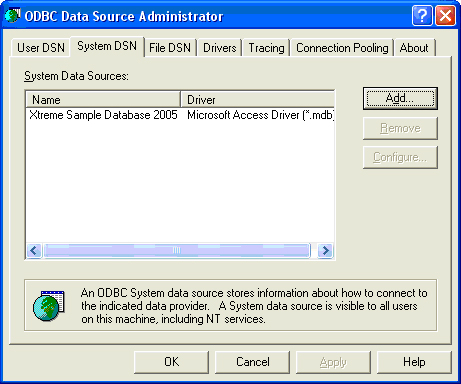
=> Các bạn chọn Mysql ODBC 5.1 Driver => nhấn Finish như hình bên dưới

=> Tiếp theo, giao nhập nhập thông số của database Mysql xuất hiện, các bạn cần nhập thông tin vào ở hộp thoại bên dưới:
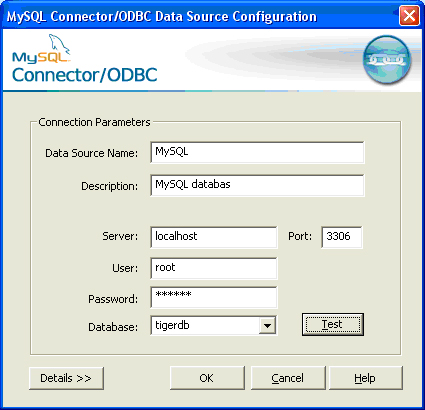
- Các bạn có thể bấm nút Test để kiểm tra xem kết nối đến database Mysql có thành công hay không. Sau đó, các bạn nhấn nút OK để hoàn tất cấu hình.
2. Bây giờ, các bạn mở Sqlserver Management Studio
=> Tiếp đến các bạn thực hiện câu lệnh sqlserver bên dưới để cấu hình tạo Linked Servers
EXEC master.dbo.sp_addlinkedserver
@server = N'MYSQL',
@srvproduct=N'MySQL',
@provider=N'MSDASQL',
@provstr=N'DRIVER={MySQL ODBC 5.1 Driver}; SERVER=localhost; _
DATABASE=tigerdb; USER=root; PASSWORD=hejsan; OPTION=3'Sau khi thực hiện câu lệnh trên, các bạn sẽ thấy Linked Servers như hình bên dưới:
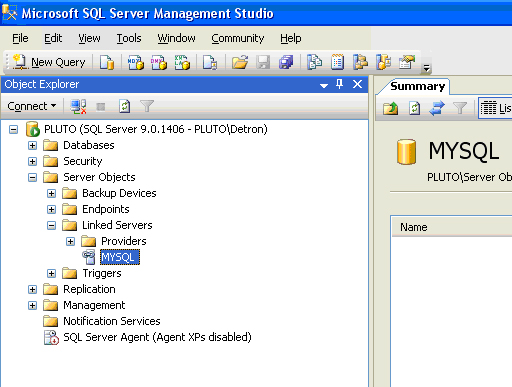
=> Thực hiện import dữ liệu vào database sqlserver qua câu lệnh sau:
SELECT * INTO testMySQL.dbo.shoutbox
FROM openquery(MYSQL, 'SELECT * FROM tigerdb.shoutbox')HAPPY CODING ![]()


